Win10怎么创建新用户?Win10创建新用户教程
Win10系统安全稳定,受很多用户喜欢,登录系统默认情况下使用是Microsoft账户,但是有些用户想要再创建一个新账户,要如何操作呢?下面小编就给大家分享一下Win10创建新用户具体教程。
Win10企业版LTSC 永久激活版 V2021 [电脑系统]Win10企业版LTSC 永久激活版 V2021是小编为大家对最新版本Win10企业版本,这款系统是永久免费激活,用户在本站下载安装完成就能立即使用,集成了各种常用驱动和软件,为广大用户提供便利,感兴趣用户快来下载体验吧!
具体方法如下:
1、点击展开屏幕左下方开始菜单,并找到“控制面板”菜单项点击进入。

2、在控制面板中找到“用户帐户”类别,并点击该类别中“用户帐户”选项进入。

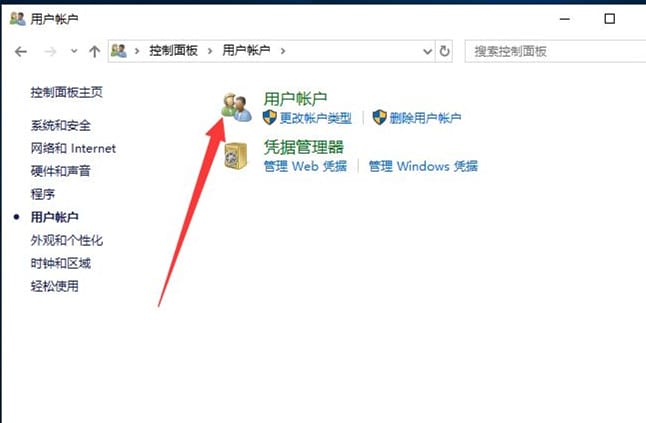
3、接下来,根据图例提示进入添加帐户主面板;【管理其他帐户→在电脑设置中添加新账户→将其他人添加到这台电脑】。
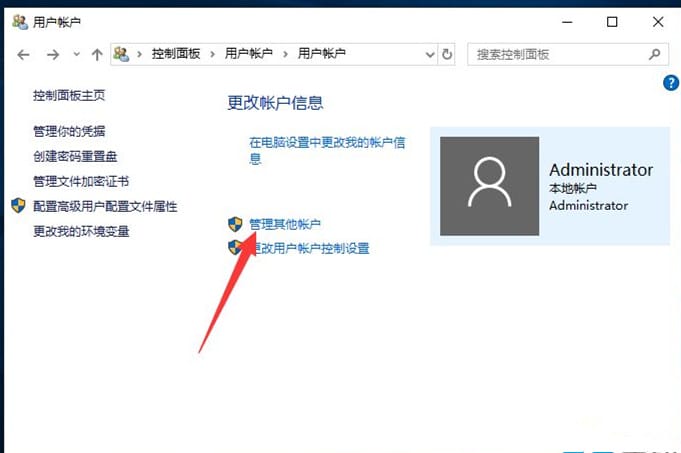


4、双击鼠标左键,展开中间板块中“用户”目录。

5、接下来,在中间板块空白区域中点击一下鼠标右键,并选择“新用户”选项进入。

6、在新用户提供创建窗口中,输入需要创建用户基本信息及密码。可自定义更改以下选项,点击“创建”按钮完成创建。


7、回到所有用户主面板,即可看到我们刚刚所创建新用户,此用户便可用来共享以及登录之用了。

Win10系统默认使用是Microsoft账户,有时候使用这个账户比较麻烦,有需求玩家可以试试重新创建一个新用户。
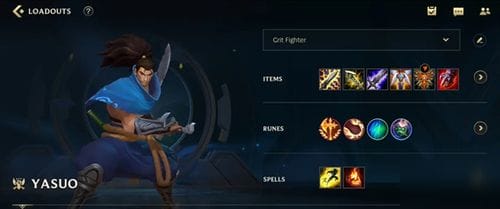
 1
1 
 1
1 
 1
1 
 1
1 
 1
1 
 0
0 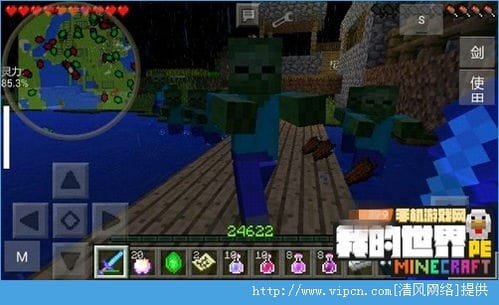
 1
1 
 2
2 
 1
1 
 2
2